نوشته شده توسط : یاسان کالا
تاریخ انتشار :21 /تیر/ 1400
راهنمای نصب تلویزیون MI 4S شیائومی
مروری کلی بر مشخصات کلی تلویزیون MI 4S
تلویزیون MI 4S یکی از تلویزیون های 4K UHD شیائومی است که در 2020 تولید شد و به بازار های ایران راه پیدا کرد. این تلویزیون از یک صفحه فوق العاده با بهترین فناوری های ارتقا دهنده کنتراست و درخشندگی بهره می برد و دارای توان خروجی 20 وات به صورت کلی است. تلویزیون MI 4S دارای سیستم عامل اندرویدی بوده و دارای پردازنده چهار هسته ای می باشد. در قسمت نرم افزاری دارای سیستم عامل اندرویدی نسخه 9.0 می باشد تا بهترین برنامه های اندرویدی را به وسیله آن اجرا نمایید. حافظه داخلی این تلویزیون 8 گیگابایتی بوده و در مقابل آن رم اجرایی آن 2 گیگابایت می باشد. از جالب ترین فناوری های هوشمند آن می توان به دستیار های صوتی اشاره کرد و برنامه های جذاب و هیجان انگیز دیگری نیز در آن هنر نمایی خواهند کرد. تلویزیون MI 4S از آن دسته تلویزیون هاست که دارای هردو نوع گیرنده های دیجیتال و ماهواره ای یعنی DVB-S/S2/T/T2 است.
بدنه این تلویزیون از پلاستیک سرده ساخته شده است و دارای رنگ بندی مشکی براق می باشد. نسخه 2021 آن دارای دو عدد پایه است که می توانند به خوبی وزن 12.5 کیلوگرمی آن را تحمل کنند. ابعاد تلویزیون 26.2 × 71 × 123.1 سانتیمتر هستند و در قسمت پشتی دارای دو عدد دسته برای بلند کردن است. تلویزیون MI 4S دارای دو نوع کنترل هوشمند می باشد که در ادامه به هر کدام از آنها خواهیم پرداخت.

راهنمای آنباکسینگ یا در آوردن تلویزیون از جعبه مخصوص آن
هنگامی تلویزیون تلویزیون MI 4S به دست شما عزیزان می رسد تنها یک جعبه می باشد. برای باز کردن آن به هیچ وسیله مخصوصی نیاز نیت اما بهتر است از یک نفر دیگر کمک بگیرید چراکه به تنهایی احتمال دارد که آسیب هایی به تلویزیون وارد شود. درب جعبه را باز کرده و فیبر ها و یونولیت های کناری و بالای تلویزیون را خارج کنید. برای خارج کردن کامل تلویزیون از جعبه، از دو جای دسته تلویزیون کم بگیرید. هنگام خارج سازی کابل برق، پایه ها و ریموت کنترل نیز همراه آن می باشند. سریعا یک پیچ گوشتی آورده و به وسیله آن پایه ها را به تلویزیون وصل کنید تا بتوانید آن را به راحتی بر روی میز مخصوص آن قرار دهید. این مرحله خیلی سخت نبوده و به راحتی می توان بدون هیچ راهنمایی آن را انجام دهید اگرچه این مرحله نیز حساسیت های خود را داشته و باید مواظب بود که از نظر سخت افزاری هیچ آسیبی به تلویزیون وارد نشود.
ریموت کنترل هوشمند تلویزیون MI 4S
همانطور که در بالا به آن اشاره شد این تلویزیون در دو مدل RU و SP تولید شده است که ریموت کنترل های آنها با هم متفاوت است. مدل RU این تلویزیون دارای دکمه های کمتری می باشد و بدنه ای مشکی رنگ با ساختاری خوش دست و کاملا شیک است. در تصویر زیر با دقت به تک تک دکمه ها و کار آنها دقت نمایید چراکه در توضیحات پایین به آن ها نیاز خواهیم داشت. نکته ای که در مورد این ریموت کنترل وجود دارد این است که بلوتوثی بوده و قابلیت موس را ندارد پس باید برای برخورداری از این قابلیت، موس خریداری کرده و یا اینکه از گوشی همراه خود برای این امر استفاده نمایید. دکمه صفحه ابتدایی گوگل اندروید، شما را دقیقا به صفحه ایتدایی این برنامه خواهد برد تا از برنامه های دیگر نظیر نتفلیکس و یوتیوب استفاده نمایید. دکمه PATCHWALL نیز کاربر را به اولین صفحه تلویزیون منتقل خواهد کرد که در هر دوی این حالت ها با دکمه بازگشت به مرحله بعدی بر می گردید. دکمه جهت نمای تلویزیون به صورت دایره ای بوده که در وسط آن دکمه تایید یا OK وجود دارد. دکمه مخصوص دستیار صوتی گوگل اسیستنت نیز در بالا قرار دارد که با زدن آن صدای شما ضبط شده و به تلویزیون منتقل خواهد شد. فراموش نکنید که قبل از هر چیزی دو عدد باتری نیم قلمی در کنترل قرار دهید و دکمه روشن شدن ریموت کنترل را فشار دهید.

ریموت کنترل نوع SP تلویزیون MI 4S نیز دارای بدنه ای مشکی رنگ با ساختاری خوش دست می باشد که در تصویر زیر تمامی دکمه های آن نام گذاری شده اند و می توانید با توجه به آنها از ریموت کنترل استفاده نمایید. کارکرد این ریموت کنترل نیز همانند ریموت بالاست و می توانید از توضیحات بالا برای آن استفاده نمایید تنها دکمه های شمارش آن با این ریموت متفاوت است.

مرحله فعال سازی تلویزیون و راهنمای نصب سیستم عامل
هنگامی که بر روی دکمه خاموش و روشن شدن تلویزیون MI 4S که در زیر آن قرار دارد، فشار وارد می کنید، یک صفحه با عبارت MI برای شما نمایش داده می شود. در این مرحله باید بر روی دکمه های صفحه ابتدایی گوگل و Patchwall به صورت همزمان فشار وارد کنید تا یک صدای بوق شنیده و به مرحله انتخاب زبان برسید. زبان مورد نظر خود که ترجیحا ENGLISH می باشد را انتخاب کرده تا به صفحه ای برسید که به بزرگی عبارت Quickly set up your TV نوشته شده است. در این مرحله باید گزینه SKIP را فشار دهید. مرحله ی بعدی انتخاب وای فای است که اگر وای فای خانگی دارید آن را متصل کنید و اگر ندارید حتما از نقطه اتصال گوشی خود استفاده نمایید تا به مرحله ی بعدی برسید. مرحله های بعدی Terms os service و help of improve هستند که به ترتیب باید گزینه های accept و NO را وارد کنید. مرحله ی بعدی یک حالت اسلاید مانندی دارد که باید به وسیله دکمه جهت نمای ریموت کنترل آن ها را رد کنید تا به مرحله ی انتخاب لوکیشن یا Location می رسید که باید گزینه yes را زده تا با مرحله ی region برسید. در این مرلحه حتما باید روی spain کلیک کنید.
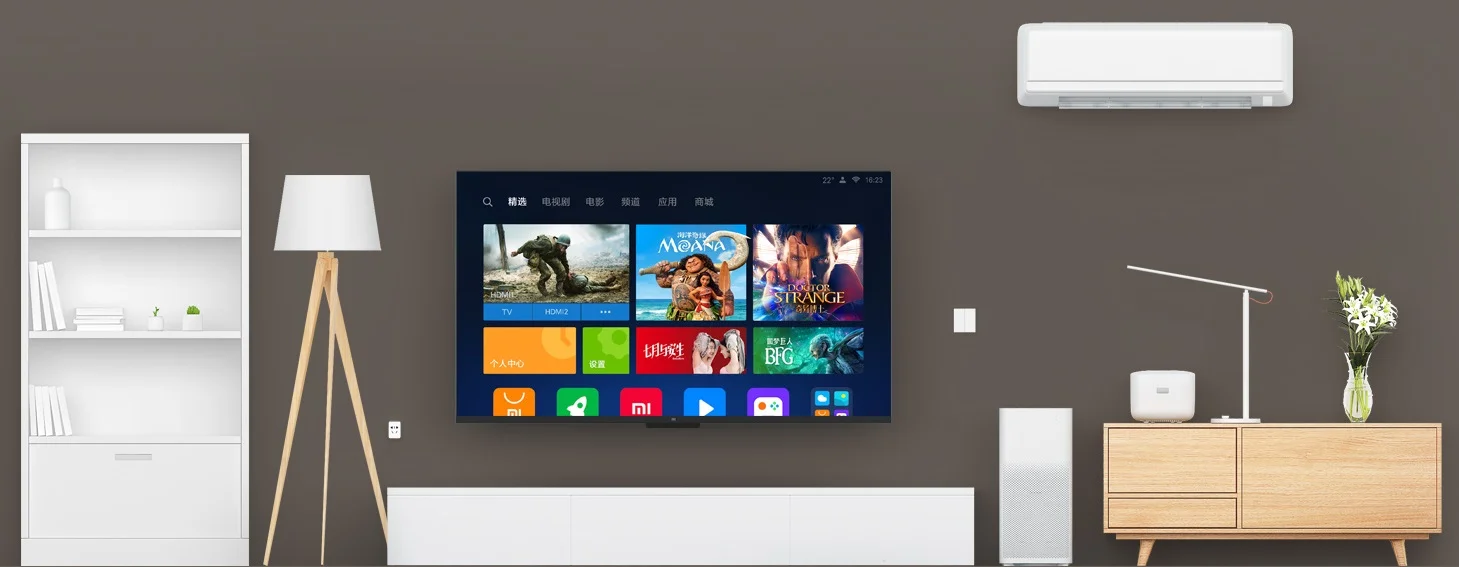
مرحله ی بعد از آن کنترل والدین است که با عبارت Parental control نمایش داده می شود. کد مربوط به خود را وارد نمایید تا به دو صفحه term and Conditions و HbbTV Privacy Policy برسید که در هردو مرحله باید گزینه agree را فشار دهید. در آخرین مرحله با صفحه ای مواجه می شوید که شامل برنامه های نتفلیکس و یوتیوب می باشد که همان صفحه ابتدایی گوگل است. اکنون تلویزیون شما آماده خدمت رسانی می باشد و در آخر از شما عزیزان می خواهیم که در مورد این مقاله نظرات خود را ارسال نمایید تا بهتر بتوانیم خدمات خود را ارائه دهیم.





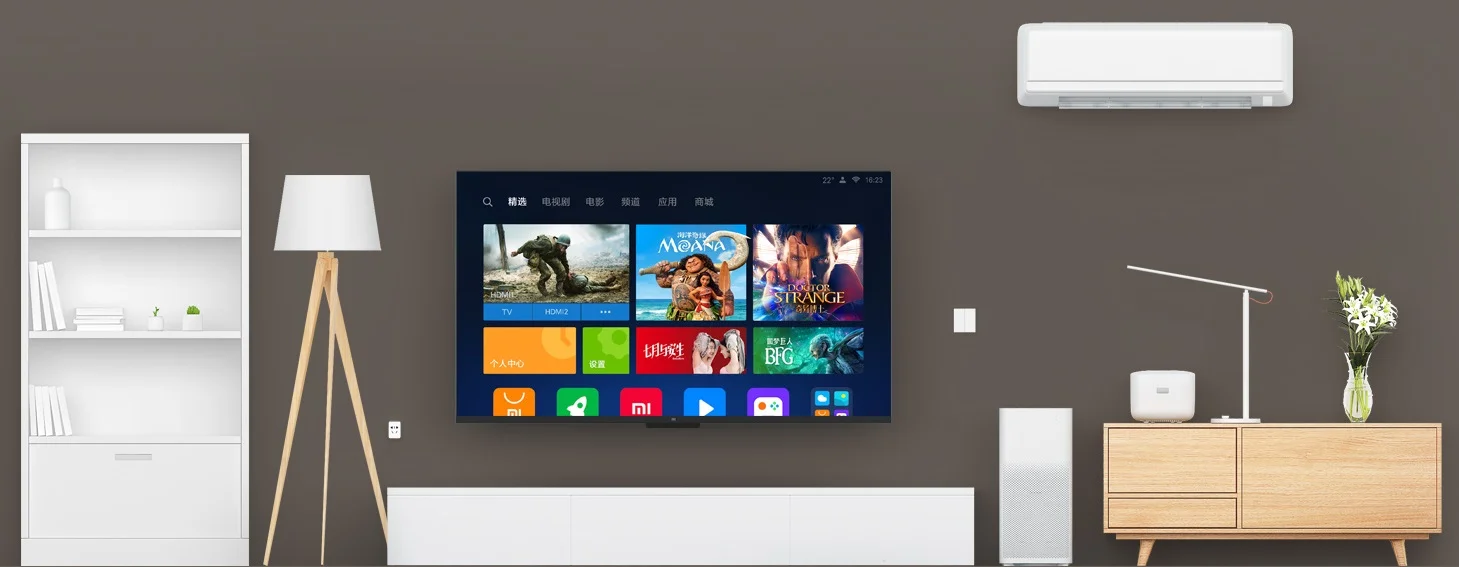













در حال حاظر نظری برای این مطلب ثبت نشده است
نظر شما پس از تایید نمایش داده می شود